

弊社ではプリンタの品質と機能の向上に取り組んでいるため、基本となるファームウェアおよびプリンタ ソフトウェアは定期的にアップグレードされます。 地域のサービス担当者がアップグレードをインストールするか、場合によっては、アップグレード ファイルを提供します。 [Software Update (ソフトウェア アップデート)] 画面に以前インストールしたアップデートが表示されます。
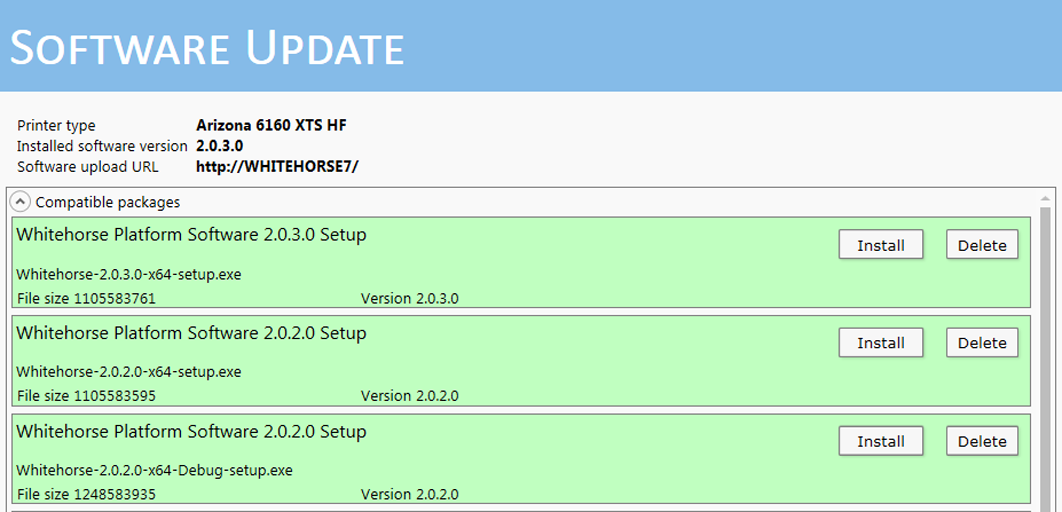
プリンタ ソフトウェアのアップデードが必要な場合は、販売代理店またはサービス担当者がお知らせします。ご自身でアップデードをインストールするようお願いする場合は、ここに記載の手順を参照してください。
お使いのプリンタ モデルの [Customer Support (カスタマー サポート)] エリアから、アップデート パッケージをダウンロードします。Arizona 61x0 XTS with High Flow Vacuum
サービス担当者または販売代理店 (サービス契約が必要になる場合があります) から入手可能なパスワードを使用して、ファイルを解凍します。
お使いのプリンタにこのソフトウェア アップデート パッケージをアップロードするには、[Network (ネットワーク)] > [Settings (設定)] で特定したプリンタ名をインターネット ブラウザで参照します。たとえばネットワーク名が「whitehorse7」の場合、ブラウザのアドレス フィールドに「http://whitehorse7」と入力します。
表示されるプリンタの Web ページで、メニューから「Update software (ソフトウェアのアップデート)」を選択します。
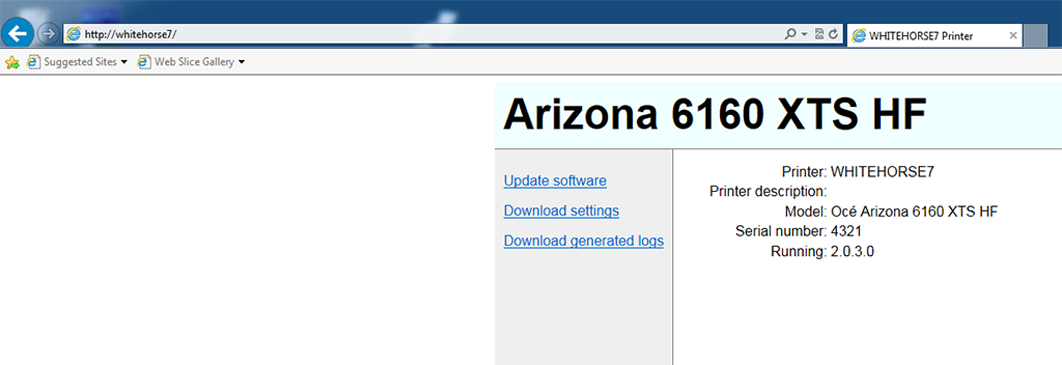
表示される [Update software (ソフトウェアのアップデート)] ページで、[Browse (参照)] ボタンを選択し、手順 2 で解凍したファイルに移動します。

[Upload (アップロード)] ボタンをクリックし、お使いのプリンタにソフトウェア アップデート パッケージを転送します。
[Upgrade (アップグレード)] タブをクリックし、[Software Update (ソフトウェアのアップデート)] 画面を開きます。[Install (インストール)] ボタンをクリックし、選択したソフトウェアをインストールします。
インストール中にプリンタは 2 回再起動します。